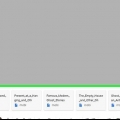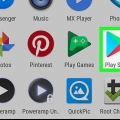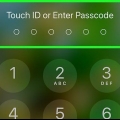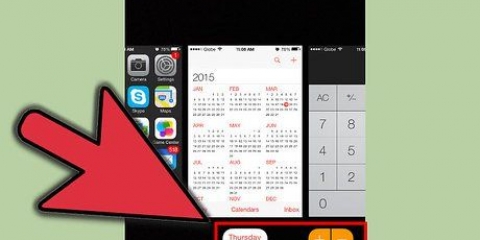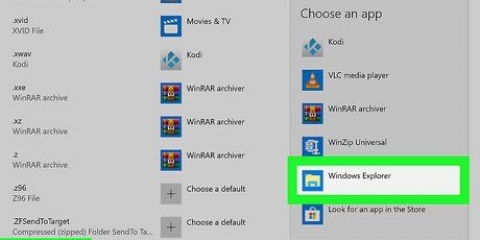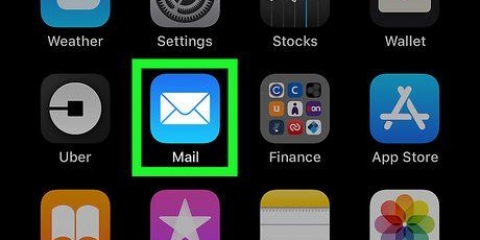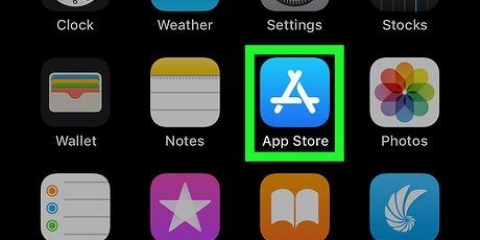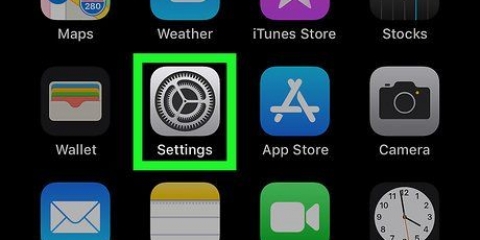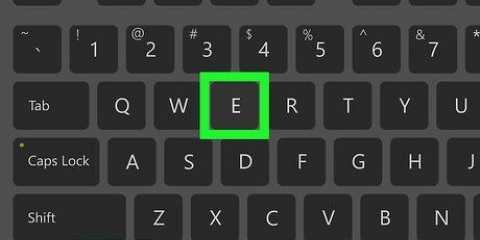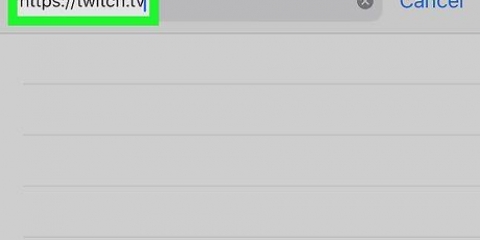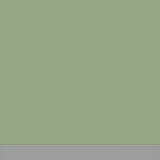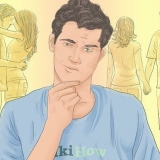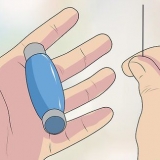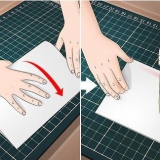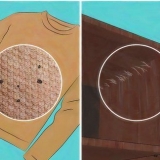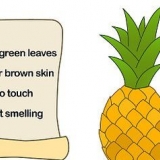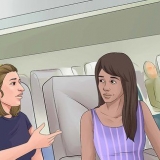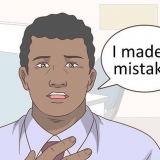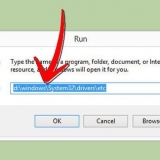Druk `Soek`. tipe izip in die soekbalk. Druk `iZip – Zip Unzip Unrar Tool`. Hierdie ikoon is `n geel vouer met `n ritssluiter. Druk `PACKUP`. Druk `Installeer`. Sodra die toepassing geïnstalleer is, sal `GET` verander na `OPEN`.












Maak zip-lêers op 'n iphone oop
Hierdie artikel sal jou leer hoe om die inhoud van `n zip-lêer op `n iPhone of iPad te bekyk deur die lêers-toepassing te gebruik, en hoe om daardie inhoud met iZip te onttrek.
Trappe
Metode 1 van 2: Kyk na die inhoud van die zip

1. Maak die lêers-toepassing op jou iPhone of iPad oop. Dit is die ikoon van `n blou gids wat gewoonlik op jou tuisskerm is.
- Gebruik hierdie metode as jy die inhoud van die zip-lêer wil sien, maar jy hoef nie die lêers te onttrek of te wysig nie.

2. Gaan na die gids wat die zip-lêer bevat. Die lêer waarna jy soek moet eindig met `*.zip.’

3. Druk die zip-lêer. Dit sal die grootte van die argief vertoon saam met die aantal lêers wat dit bevat.

4. DrukInhoudvoorskou onderkant van die skerm. Dit sal `n voorskou van die eerste lêer van die argief oopmaak.

5. Swiep deur die voorskoubeelde. Hierdie beelde is foto`s van die lêers in die zip.
Metode 2 van 2: Trek `n ritssluiting uit

1. Laai iZip van die App Store af. Dit is `n gratis toepassing waarmee u lêers uit `n zip-argief kan onttrek, wat die inhoud beskikbaar maak vir redigering of deel. Dit is wat jy moet doen om die program af te laai:
. - Maak die oop

2. Maak die lêers-toepassing oop. Hierdie ikoon is `n blou gids en is gewoonlik op jou tuisskerm.

3. Gaan na die gids wat die zip-lêer bevat. Die gratis weergawe van iZip sal slegs lêers onttrek wat op jou iPhone of iPad gestoor is – as jy probeer om `n lêer op `n wolkbediener soos Dropbox te onttrek, sal jy gevra word om op te gradeer na die betaalde weergawe.

4. Druk en hou die zip-lêer in. `n Swart spyskaartstrook sal verskyn.

5. DrukDele. Dit sal die Deel-kieslys oopmaak.

6. DrukStoor in lêers. Veelvuldige liggings sal vertoon word.

7. Tik die pyltjie langs "Op my iPhone".` Dit sal die iZip-lêergids vertoon.
As jy reeds die iZip-lêergids sien, is dit nie nodig om die pyltjie te druk nie.

8. Kies die gidsiZip. Dit sal die gids kies.

9. DrukOm aan te las in die regter boonste hoek van die skerm. Nou sal die lêer in iZip beskikbaar wees.

10. Keer terug na die tuisskerm en maak iZip oop. Hierdie ikoon is `n geel vouer met `n ritssluiter.

11. DrukLêers aan die bokant van die skerm. Dit sal `n lys lêers vertoon wat in iZip gestoor is.

12. Druk die zip-lêer wat jy wil onttrek. `n Opspringboodskap sal verskyn.

13. DrukOK. Die lêers in die zip word nou na die huidige vouer onttrek.

14. Druk `n lêer om dit oop te maak. Jy sal gevra word wat jy wil doen, soos om met `n spesifieke toepassing oop te maak of met ander te deel.
Artikels oor die onderwerp "Maak zip-lêers op 'n iphone oop"
Оцените, пожалуйста статью
Soortgelyk
Gewilde